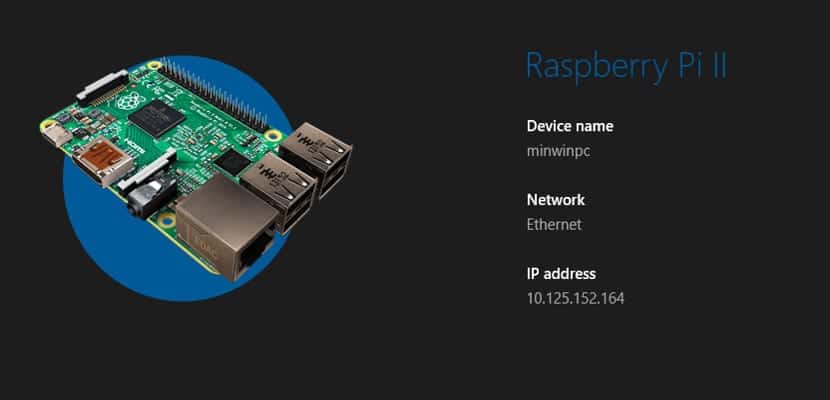
Έχουμε τα Windows 10 ανάμεσά μας εδώ και πολύ καιρό, αλλά παρόλα αυτά, μετά από αρκετούς μήνες, είναι τώρα που μπορούμε να πούμε ότι η πλατφόρμα της Microsoft είναι ενδιαφέρουσα. Στην έκδοση για επιτραπέζιους υπολογιστές, οι χρήστες έχουν πολλές νέες δυνατότητες που καθιστούν τα Windows ένα ιδανικό λειτουργικό σύστημα.
Ο κόσμος των κινητών της Microsoft, παρόλο που δεν ζει στα καλύτερά του, το Microsoft Store μας επιτρέπει να έχουμε εφαρμογές που θα μπορούσαμε να έχουμε μόνο στην επιφάνεια εργασίας. Στον κόσμο των βιντεοπαιχνιδιών, οι εξελίξεις είναι επίσης αξιοσημείωτες, αλλά Και στο IoT; Τι γίνεται με τα δωρεάν πιάτα; Μπορούμε να χρησιμοποιήσουμε τα Windows 10 IoT Core;
Αυτήν τη στιγμή μπορούμε να εγκαταστήσουμε Windows 10 IoT Core σε πίνακες Raspberry Pi και Dragonboard. Το πρώτο έχει μια ενδιαφέρουσα τιμή και μια υπέροχη κοινότητα, οπότε αξίζει να εγκαταστήσετε τα Windows 10 IoT Core σε αυτό.
Τα Windows 10 IoT Core διατίθενται δωρεάν
Επιπλέον, αυτή τη φορά, τα Windows 10 IoT Core συνεχίζονται να είμαστε δωρεάν, ώστε να μπορούμε να δημιουργήσουμε ρομπότ ή έξυπνες συσκευές με τα Windows 10. Για να εγκαταστήσουμε τα Windows 10 IoT Core στο Raspberry Pi 3, χρειαζόμαστε πρώτα τα εξής:
- Raspberry Pi 3
- Κάρτα microsd κατηγορίας 10 με προσαρμογέα usb
- Καλώδιο HDMI
- Καλώδιο τροφοδοσίας 5V microusb.
Έχοντας αυτό, τώρα πρέπει να πάμε Κέντρο λήψης της Microsoft και λήψη την εφαρμογή Windows 10 IoT Core Dashboard. Αυτή η εφαρμογή θα μας βοηθήσει να εγκαταστήσουμε τα Windows 10 IoT Core στον πίνακα Raspberry Pi. Μόλις το κατεβάσουμε, συνδέουμε την κάρτα microsd στον υπολογιστή μας χάρη στον προσαρμογέα usb.
Εκτελούμε την εφαρμογή Πίνακας ελέγχου και θα εμφανιστεί ένα παράθυρο όπου θα πρέπει να επιλέξουμε την πλακέτα μας, στην περίπτωση αυτή Raspberry Pi 3, στην οποία μονάδα θα αποθηκεύσουμε και θα εγκαταστήσουμε τα Windows 10 IoT Core

Το όνομα της συσκευής και ο κωδικός πρόσβασης διαχειριστή που θα χρησιμοποιήσουμε. Σημειώνουμε τη συμφωνία άδειας χρήσης και μπορούμε να πατήσουμε το κουμπί «Λήψη και εγκατάσταση». Η διαδικασία δημιουργίας κάρτας microsd θα ξεκινήσει. Όταν τελειώσει, πρέπει να αποσυνδέστε την κάρτα microsd και εγκαταστήστε την στο Raspberry Pi.
Μόλις ξεκινήσουμε την πλακέτα, η συνδεδεμένη συσκευή μας θα εμφανιστεί στην εφαρμογή DashBoard. Μέσω της επιλογής "δοκιμάστε μερικά παραδείγματα" αυτής της εφαρμογής μπορούμε να στείλουμε εφαρμογές που μπορούν να εκτελεστούν στο Raspberry Pi 3.
Τα Windows 10 IoT Core δεν λειτουργούν σαν ένα κλασικό λειτουργικό σύστημα αλλά είναι μια επέκταση των Windows 10 που θα μας επιτρέψει να τρέξουμε και να εγκαταστήσουμε τις δικές μας εφαρμογές που δημιουργούμε για τα Windows 10 και για το Raspberry Pi 3. Αυτό μπορεί να επιτευχθεί χάρη στο Κώδικας Visual Studio και όλα δωρεάν.
Γεια σας φίλε, πώς είμαι ο Luis, θα ήθελα να με υποστηρίξεις, αυτό που συμβαίνει είναι ότι εγκαθιστώ τον πυρήνα Win 10 IoT, έκανα λήψη του ταμπλό και κάνω τα βήματα που υποδεικνύετε και, ωστόσο, δεν το εγκαθιστάτε από τότε λέει «μπόρεσε να αποσυσκευάσει το πακέτο εγκατάστασης του Windows 10 IoT core», δεν ξέρω αν μπορείτε να με υποστηρίξετε, θα το εκτιμούσα.
Χαιρετισμούς.
Γεια σας με noobs μπορείτε να κάνετε μια εγκατάσταση χωρίς προβλήματα, αν και σας κοστίζει λίγο περισσότερο χώρο, αλλά αξίζει τον κόπο
γιατί δεν λειτουργεί με βατόμουρο pi 3 b + ευχαριστώ ένα χαιρετισμό